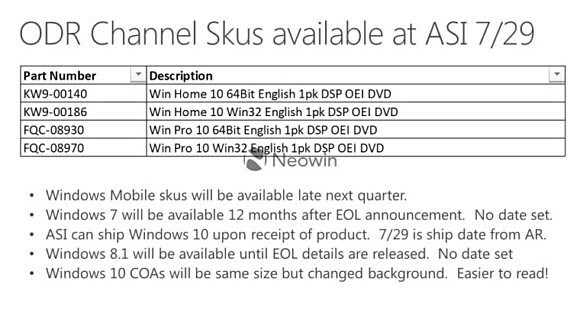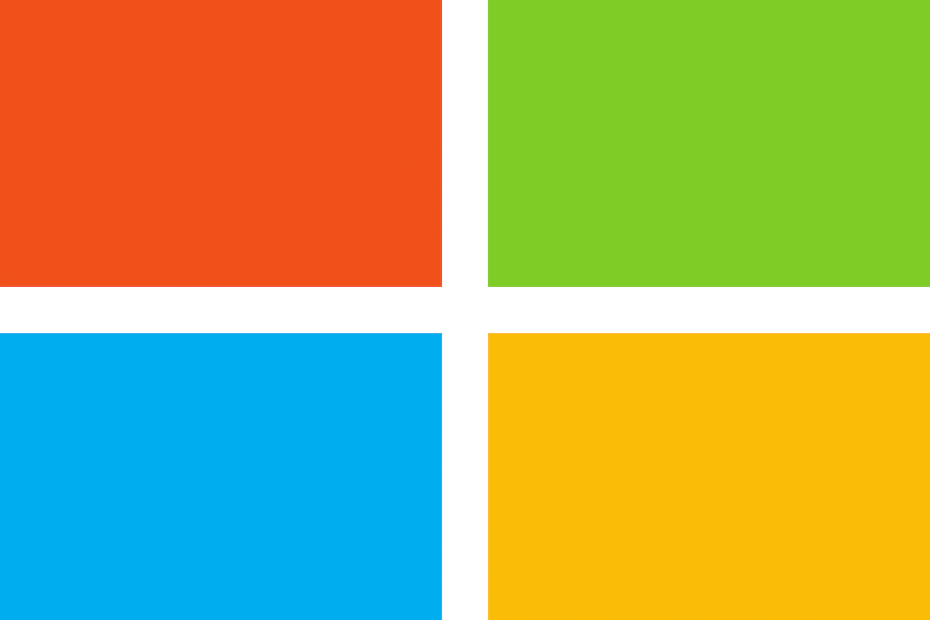
Это программное обеспечение будет поддерживать ваши драйверы в рабочем состоянии, тем самым защищая вас от распространенных компьютерных ошибок и сбоев оборудования. Проверьте все свои драйверы сейчас за 3 простых шага:
- Скачать DriverFix (проверенный файл загрузки).
- Нажмите Начать сканирование найти все проблемные драйверы.
- Нажмите Обновите драйверы чтобы получить новые версии и избежать сбоев в работе системы.
- DriverFix был загружен 0 читатели в этом месяце.
Microsoft пообещала, что позволит пользователям получить доступ к Обновите каталог в любом браузере, но пока пользователям по-прежнему приходится использовать Internet Explorer 6.0 или новее, чтобы загрузить обновления.
Если вы планируете установить Internet Explorer с единственной целью загрузки обновлений из каталога обновлений Microsoft, есть альтернатива. Вы можете получить доступ к каталогу обновлений в любом браузере, используя RSS-канал сайта.
Другими словами, URL-адрес RSS-канала имеет стабильную структуру, и единственный элемент, который изменяется, - это код совокупного обновления.
Все, что вам нужно сделать, это добавить код накопительного обновления в конец URL-адреса RSS-канала, скопировать строку в адресную строку браузера, и вы получите доступ к ссылке для загрузки.
Как получить доступ к каталогу обновлений в любом браузере?
Как получить доступ к каталогу обновлений для Windows 7 в любом браузере
- Стандартный URL-адрес RSS-канала: https://catalog.update.microsoft.com/v7/site/Rss.aspx? q = КБ
- Замените KB на фактический Код КБ Вы ищете
- Это загружает RSS-канал для этой статьи базы знаний.
- В списке опций найдите нужную ссылку для скачивания.
- Скопируйте ссылку для скачивания в адресную строку браузера> теперь отображается интерфейс каталога обновлений
- Нажмите на Скачать сейчас и установите KB на свой компьютер.
Как получить доступ к каталогу обновлений для Windows 10 в любом браузере
- Используйте стандартный шаблон https://catalog.update.microsoft.com/v7/site/Rss.aspx? q = и добавьте windows + 10 в качестве поискового запроса в конец строки
- Пример: https://catalog.update.microsoft.com/v7/site/Rss.aspx? q = окна + 10
- Перечислены все накопительные обновления Windows 10.
- Скопируйте ссылку на обновление, которое хотите скачать
- Вставьте его в адресную строку браузера, и вы получите доступ к каталогу обновлений Microsoft для Windows 10.
Загружайте обновления Windows быстрее с помощью браузера UR
Если вам нужно загрузить небольшой установочный файл, не имеет значения, какой браузер вы используете. Но когда дело доходит до больших файлов, смотреть на медленно движущийся счетчик загрузки может быть утомительным. Не с Браузер UR.
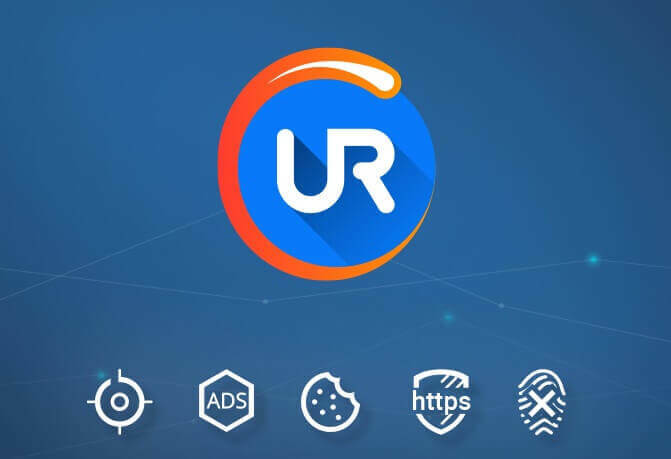
Благодаря технологии многоуровневой параллельной загрузки UR Browser обеспечивает потрясающую скорость. Вы определенно заметите разницу, когда на кону будут большие медиафайлы, и вместо часов вы сократите время ожидания до 4 раз.
Браузер UR в 4 раза быстрее, чем ваш обычный браузер, когда дело доходит до загрузки файлов.
Он создает куски данных, фрагменты, если вам это нравится, для загрузки большие файлы (например, некоторые обновления Windows из каталога обновлений), самый удобный интерфейс. Попробуйте и убедитесь сами.
СВЯЗАННЫЕ ИСТОРИИ, КОТОРЫЕ НЕОБХОДИМО ВЫБРАТЬ:
- Исправлено: Центр обновлений Windows 7 зависает при проверке наличия обновлений.
- Исправлено: сборка Windows 10 не обновляется или зависает
- Скачать драйверы NVIDIA для Windows 10 May 2019 Update